Ať už se jedná o osobní použití nebo projekt, sloučení zvukových souborů by mělo být snadným úkolem. Pokud je to nutné, možná budete muset odříznout nechtěné části a přidat přechody do vaší práce. Naštěstí existuje pár způsobů, jak kombinovat a upravovat, ale mělo by to být účinné s profesionálem audio fúze. Zkontrolujte následující software a zjistěte, jak sloučit zvuky pomocí jednoduchých kroků.
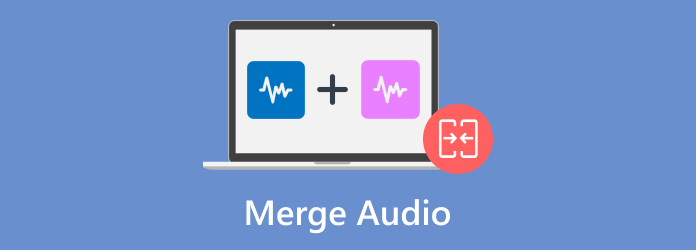
- Část 1. Nejlepší fúze zvuku
- Část 2. Sloučit zvuk v systému Windows
- Část 3. Kombinace zvukových souborů na Macu
- Část 4. Online fúze zvuku
- Část 5. Nejčastější dotazy
Část 1. Část 1. Nejlepší fúze zvuku
Co je lepší než slučování zvuků, které dokáže snadno a profesionálně sloučit zvukové soubory ve Windows a Mac? Video Converter Ultimate je vaše volba číslo jedna pro snadné sloučení MP3, AAC, WAV a dalších typů zvuku. Zde máte možnost upravit hlasitost zvuku s efektem zpoždění. Můžete také oříznout zvuk přesným řezáním, a to i mezi zvukovou stopou. Kromě toho software převádí zvukové soubory pomocí nového kodéru, vzorkovací frekvence, kanálu a bitové rychlosti. Opravdu, Video Converter Ultimate je efektivní sloučení zvuku pro vás.
- Okamžitě zkombinujte více souborů MP3, WAV a dalších.
- Žádné omezení v počtu nahraných zvuků.
- Umožňuje kompresi, přidávání hlasitosti a další.
- Sloučit zvuk s videi a fotografiemi.
Krok 1. Klikněte na Stažení zdarma tlačítko pro získání Video Converter Ultimate.
Stažení zdarma
Pro Windows
Bezpečné stahování
Stažení zdarma
pro macOS
Bezpečné stahování
Klikněte na Přidat tlačítko pro nahrání zvukových souborů z vašeho počítače.
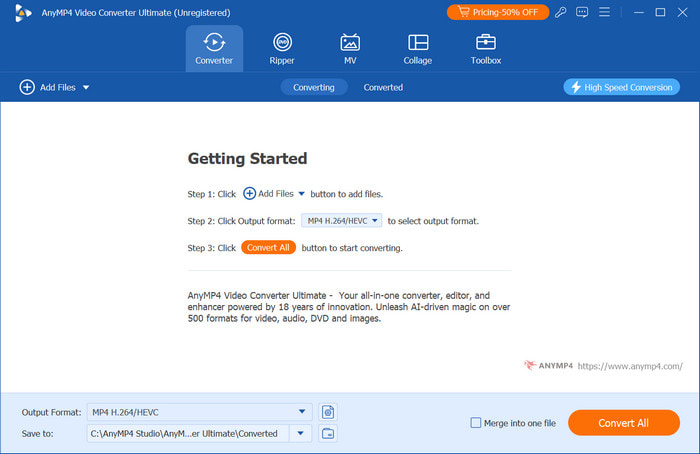
Krok 2. Začněte upravovat kliknutím na Upravit tlačítko s ikonou start. Přesměruje vás do nového okna, kde můžete upravit hlasitost a efekt zpoždění. Klikněte OK uplatnit.
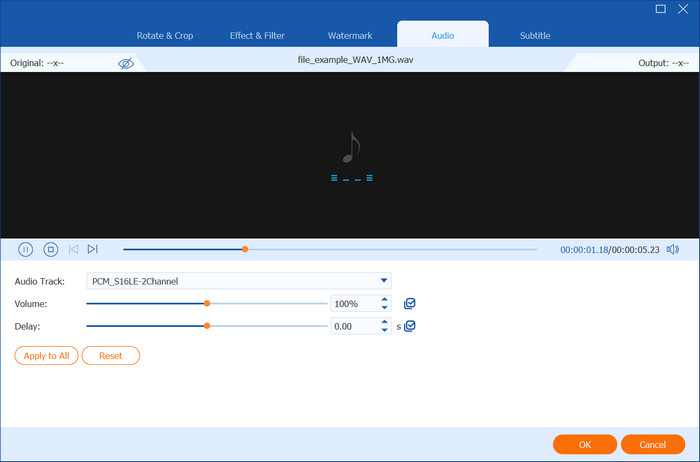
Krok 3 Dále přejděte na Formát a vyberte nový formát. Sekce Nastavení umožňuje změnit kodér zvuku, datový tok a další vlastnosti. Klikněte na Vytvořit nový tlačítko pro uložení změn.
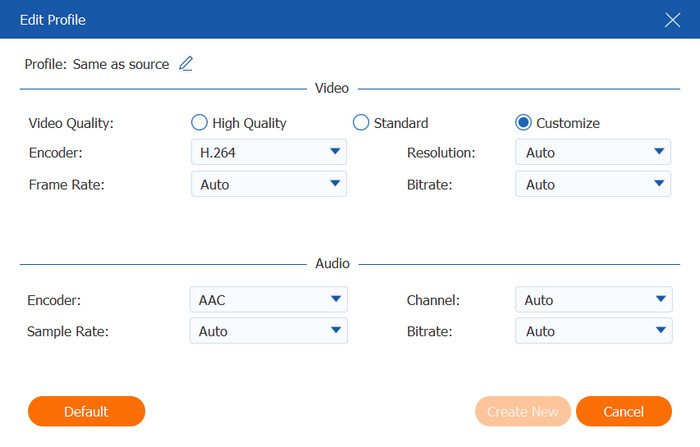
Krok 4. Přejít na Uložit do vyberte složku umístění sloučeného zvuku. Nezapomeňte zaškrtnout Sloučit do jednoho souboru možnost kombinovat zvukové soubory. Poté klikněte na Převést vše tlačítko pro zpracování.
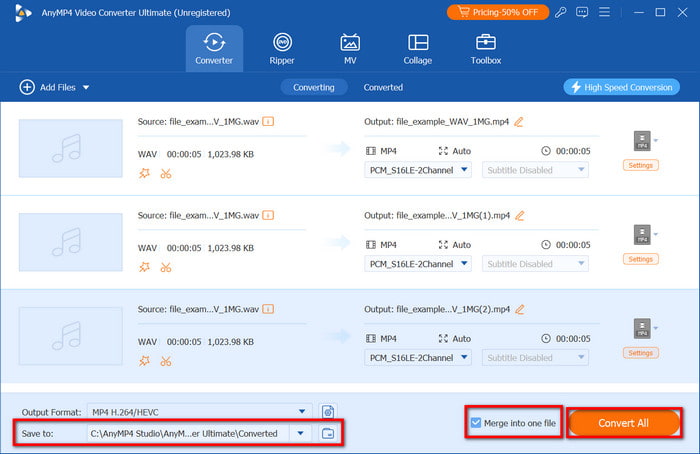
S Video Converter Ultimate můžete zažít okamžité slučování zvuku na Windows a Mac. Má také efektivní editační funkce, které vám umožní dále upravovat zvuk. Kromě toho tento software nabízí více funkcí, jako je zesilovač zvuku, kompresor a převodník, které jsou jednoduché a snadno použitelné!
Část 2. Část 2. Sloučit zvuk v systému Windows
VLC
VLCHlavním účelem je poskytnout vám bezproblémové přehrávání na Windows, Mac a Linux. Poskytuje však také vestavěné slučování zvuku pro sestavení všech vašich zvukových stop jako jednoho souboru. Vzhledem k tomu, že VLC je navržen pro přehrávání téměř všech formátů, podporuje také snadné slučování WAV, MP3 a dalších formátů.
Klady
- Vestavěné slučování zvuku bez potřeby doplňku.
- Exportujte sloučené soubory vysokou rychlostí.
Nevýhody
- Kvalita výstupu není dobrá.
Krok 1. Spusťte VLC v počítači a přejděte do nabídky Média. Otevřete Více souborů a poté klepněte na Přidat tlačítko pro nahrání zvukových souborů.
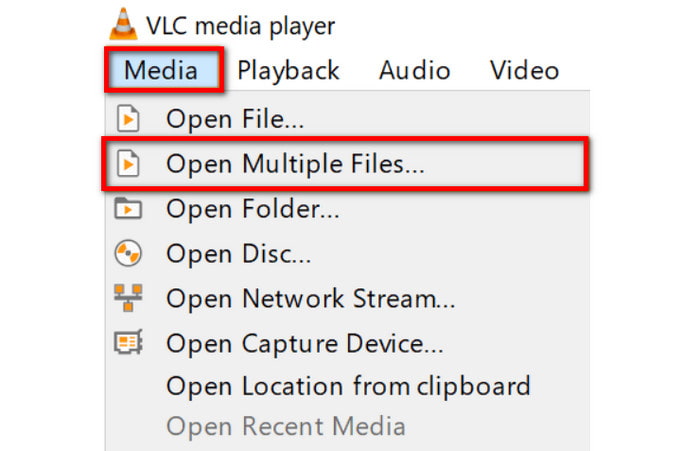
Krok 2. Po přidání všech zvukových souborů otevřete rozevírací nabídku vedle tlačítka Přehrát. Vyberte Konvertovat možnost výběru výstupního formátu a cílové složky. VLC poté exportuje zvukový soubor.
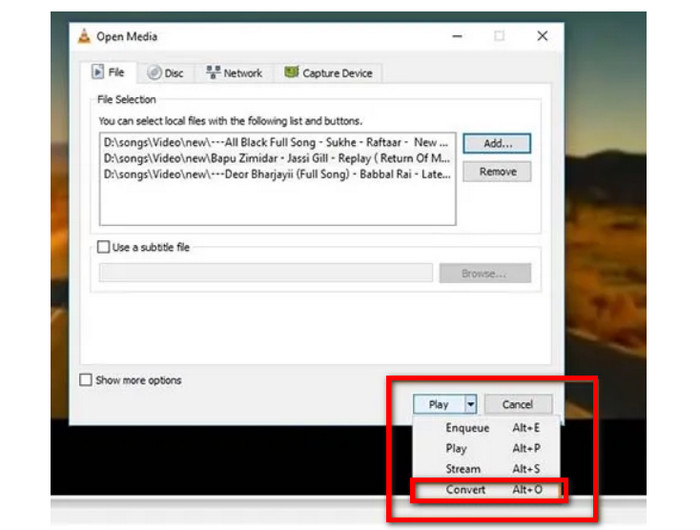
VLC je skvělou alternativou pro slučování zvuku na ploše. Problém však závisí na kvalitě výstupu. Může být zdarma a přístupný, ale přehrávač médií není navržen tak, aby produkoval vysoce kvalitní výstup.
Drzost
Pokud chcete specializovaný spojovač zvuku a zvuku, Audacity je skvělá alternativa. Je to freeware, takže můžete efektivně sloučit zvukové soubory bez jakýchkoli poplatků. Vzhledem k tomu, že software je určen pro úpravu zvuku, poskytuje také rozsáhlé funkce pro oříznutí, záznam a vylepšení zvuku na ploše.
Klady
- Umožňuje bez námahy kombinovat, upravovat a optimalizovat zvukové stopy.
- Remixujte zvuky v různých stylech a formátech.
Nevýhody
- Pomalý proces, zejména u větších zvukových souborů.
- Při úpravách občas spadne.
Krok 1. Stáhněte si software z důvěryhodného zdroje. Po instalaci přetáhněte zvukové soubory do rozhraní.

Krok 2. Umístěte druhý soubor na konec prvního zvuku. Pro úplné spojení zvukových souborů stiskněte F5 pro aktivaci Nástroj Time Shift. Přejděte do nabídky Soubor a vyberte Vývozní jakmile dokončíte sloučení.

Pro sloučení souborů MP3 je lepší zvolit speciální zvukový program. Na druhou stranu, Audacity nemusí být dobrou alternativou, protože má neopravené chyby, které způsobují závady při úpravách. Možná budete potřebovat jiný nástroj pro efektivní kombinování zvuku.
Adobe Audition
Jedná se o profesionální nástroj pro vysoce kvalitní spojování zvuku. Je určen pro nahrávání, úpravy a zvládnutí jakéhokoli formátu zvukových souborů. Stará se také o důležité zvukové vlastnosti, včetně přesného ovládání zvukových průběhů a redukce šumu. Adobe Audition může být pro začátečníky příliš složitý, ale může to stát za to, pokud potřebujete zvuk pro podcasty, filmy atd.
Klady
- Umožňuje práci s více zvukovými stopami současně.
- Vyvažte úrovně zvuku mixováním a masteringem.
- Vhodné pro vytváření zvukových efektů.
Nevýhody
- Pro jednotlivé uživatele to může být drahé.
- Vyžadujte špičkové vybavení.
Krok 1. Spusťte Adobe Audition a na panelu Soubor najděte soubory, které chcete sloučit. Přetáhněte vybrané soubory do vícestopé relace.
Krok 2. Uspořádejte zvukový soubor podle potřeby. Přejděte na panel Mixer a upravte hlasitost a posun každého nahraného zvuku. Po dokončení klikněte na Vývozní tlačítko pro sloučení zvukových souborů do jednoho.
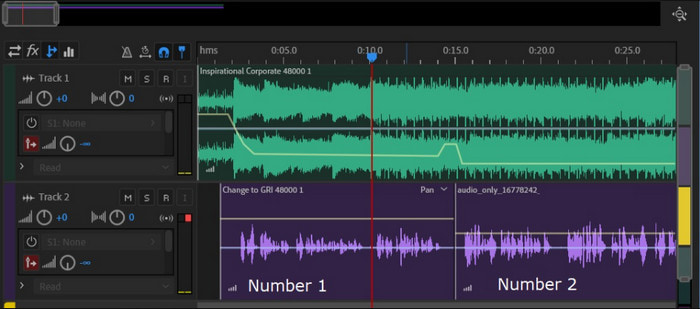
Adobe Audition by měl být perfektní software pro slučování zvuku na ploše. Je také účinný jako a video a audio mixer, ale jeho křivka učení a drahé předplatné vám mohou bránit v jeho používání.
Část 3. Část 3. Kombinace zvukových souborů na Macu
iMovie
iMovie je nativní video editor pro Mac a je také ideální pro snadné slučování zvuku. Editor videa pomáhá kombinovat zvuk jako WAV a MP3, který stačí umístit na časovou osu a přidat efekty prolínání. Mezitím vám také umožňuje sloučit zvuk s videem, jako je zvukové pozadí s titulky, komentářem a tak dále.
Klady
- Předinstalovaný na Mac v jakékoli verzi OS.
- Slučte neomezený počet zvukových souborů.
Nevýhody
- K dispozici pouze pro Mac.
- Nedostatek pokročilých editačních funkcí pro sloučené soubory.
Krok 1. Otevřete iMovie na svém Macu. Klikněte na Vytvořit nový projekt a importujte soubory ze své složky.
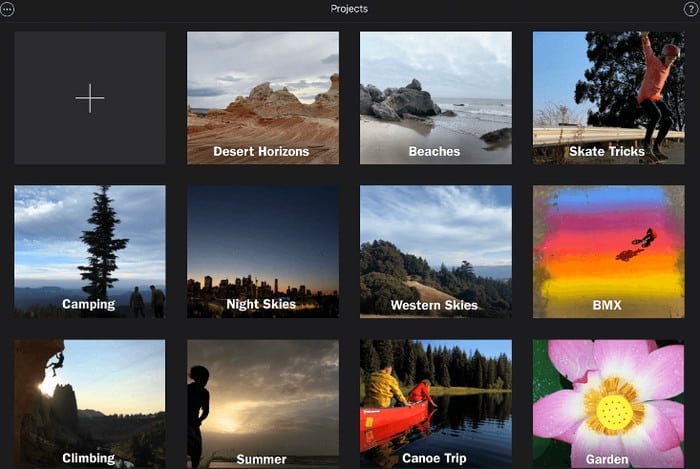
Krok 2. Když jsou importy dostupné na levém panelu, přetáhněte první zvuk na časovou osu dole. Přetáhněte druhý zvuk a umístěte jej vedle prvního souboru. Opakujte stejný krok a poté klepněte na Vývozní tlačítko pro sloučení a uložení.
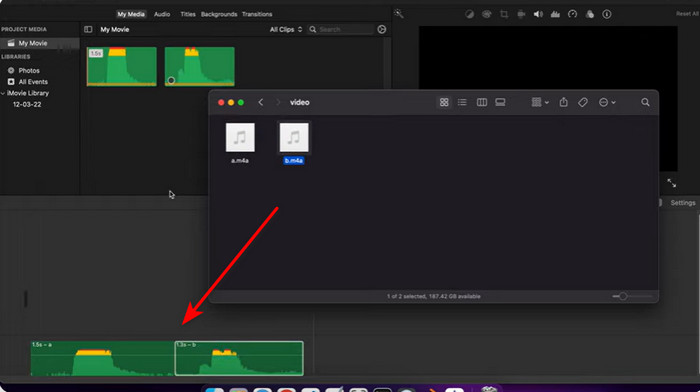
Nemusíte dále hledat způsob, jak sloučit zvuk, zvláště pokud máte iMovie na Macu. Snadno se používá a je efektivní pro slučování souborů WAV a MP3 bez dalšího softwaru. Navíc je zdarma a předinstalovaný, takže je potřeba platit méně předplatného.
iTunes
Jak kombinovat zvukové soubory z CD? Odpověď závisí na iTunes. Je to funkční řešení pro sloučení zvukových stop z CD jejich importem přes aplikaci. To je již dobrá šance importovat zvuky jako jeden soubor namísto použití jiné aplikace třetí strany k jejich kombinaci.
Klady
- Ke sloučení nejsou potřeba žádné doplňky.
- Produkujte stejnou originální kvalitu.
Nevýhody
- Žádné další editační funkce.
- Zpracování vyžaduje čas.
Krok 1. Vložte CD do svého Macu. iTunes automaticky analyzují a zobrazí podrobnosti o disku. Proces importu ještě nezačínejte.
Krok 2. Vyberte první zvuk, stiskněte tlačítko Shift a vyberte další soubory. Přejděte na kartu Možnosti a vyberte možnost Připojit stopy CD. Poté klikněte na tlačítko Import CD pro dokončení sloučení.
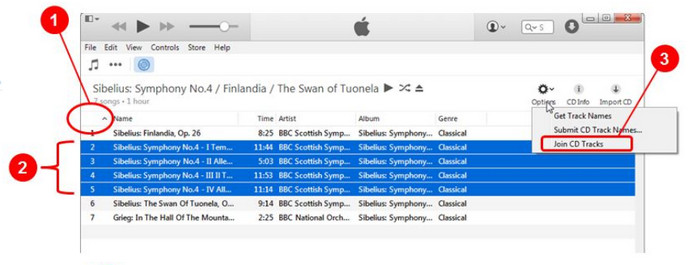
Konečně, sloučení zvuku z CD do vašeho počítače je možné s iTunes. To však funguje pouze pro disky CD, protože aplikace nemá žádné další možnosti pro připojení digitálních zvukových souborů.
Část 4. Část 4. Online fúze zvuku
Clideo
Pokud chcete nástroj pro okamžité slučování zvuku, Clideo je nutností. Je přístupný v mnoha prohlížečích a umožňuje vám kombinovat zvuky v Chrome, Edge a dalších. Kromě toho, že je Clideo uživatelsky přívětivým nástrojem, umožňuje také exportovat soubor v jiném formátu s podporou WAV, MP3, CAF a dalších.
Klady
- Volně uspořádejte nahrané soubory.
- Možnost Crossfade jako přechod.
- Zdarma a bez přidání vodoznaku.
Nevýhody
- Omezte délku zvuku a počet nahrávání.
Krok 1. Přejděte na Clideo Audio Joiner a klikněte na Vyberte Soubory tlačítko pro nahrání. Můžete také získat své zvukové soubory z Disku Google, Fotek Google a Dropboxu.
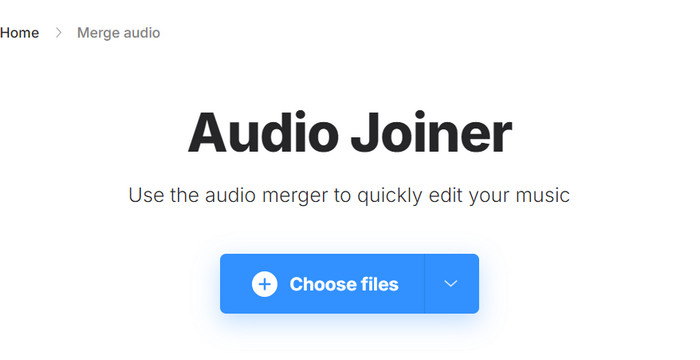
Krok 2. Uspořádejte soubory, jak chcete, nebo použijte přechod Crossfade mezi zvukem. Prohlédněte si náhled a vyberte nový výstupní formát. Klikněte Vývozní zpracovat.
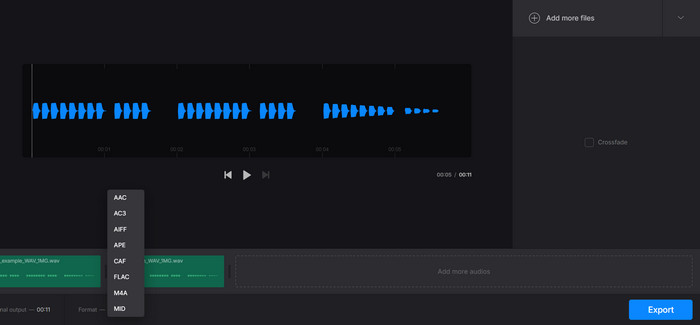
Protože se jedná o jednoduchý nástroj, Clideo není pro profesionální slučování zvuku. Také vás omezuje ve slučování delšího zvuku, pokud neupgradujete na jeho profesionální verzi.
Zvukový truhlář
Další online truhlář MP3, který můžete vyzkoušet, je Audio Joiner od 123apps. Je navržen se snadno srozumitelnými funkcemi pro snadné nahrávání a spojování zvukových souborů. Je dostatečně efektivní pro sloučení různých zvukových formátů, včetně MP3, AAC, FLAC a dalších. Audio Joiner je k dispozici jako rozšíření webu a Google.
Klady
- Umožněte neomezeně kombinovat skladby.
- Není vyžadována žádná registrace.
Nevýhody
- Kvalita výstupu není slibná.
Krok 1. Klikněte na Přidat stopy tlačítko na Audio Joiner pro nahrání zvukových souborů.
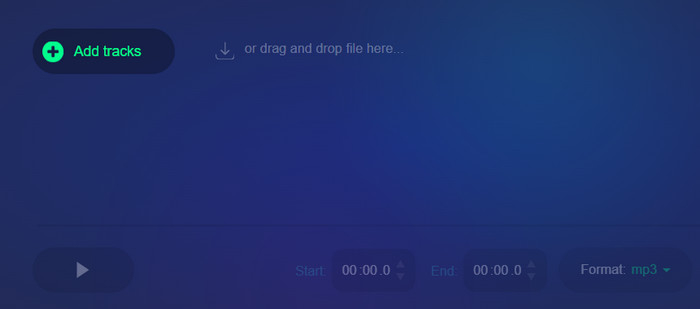
Krok 2. Pomocí mřížky ořízněte zvuk a použijte efekt prolínání. Přehrajte zvuk a poté klikněte na Připojit tlačítko pro spojení. Stáhněte si do počítače nebo sdílejte na sociálních sítích.
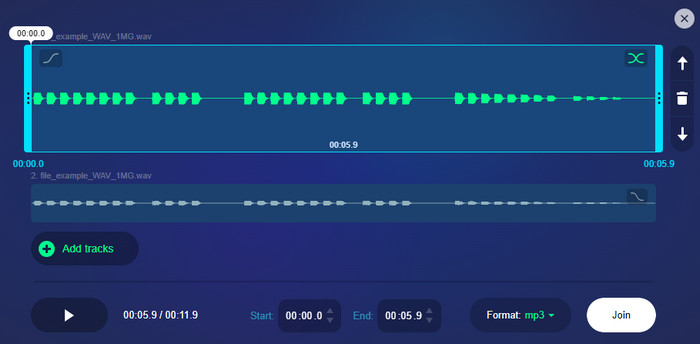
Přestože se jedná o bezplatný nástroj, Audio Joiner nabízí snadné slučování a úpravy pro každého. Má to ale i nevýhodu, kterou je nestabilní kvalita výstupu.
Část 5. Část 5. Nejčastější dotazy
-
Jak sloučit fotografie a zvuk dohromady?
Pokud chcete spojit fotografie se zvukem, měli byste vyzkoušet Video Converter Ultimate. Stačí použít možnost Sloučení videa a poté přidat fotografie. Chcete-li přidat novou zvukovou stopu, přejděte do nabídky Úpravy a vyberte Zvuk. Je to snadné a neomezuje vás to při slučování souborů s různými formáty.
-
Můžete kombinovat soubory MP3?
Určitě ano. S poskytnutým slučováním zvuku v tomto příspěvku je snadné kompilovat soubory MP3 do jednoho. To je dobrá věc, protože většina fúzí vyžaduje, abyste nahráli soubory s podobným formátem pro snazší postup kompilace.
-
Jak kombinovat zvukové nahrávky na iPhone?
Nahrávky v telefonu můžete sloučit pomocí aplikace třetí strany, jako je Merge Voice Memos. Je zdarma a snadno se používá. Stačí pouze otevřít aplikaci, nahrát nahrávky a poté klepnout na tlačítko Sdílet. Klepněte na tlačítko Sloučit nahrávky a zpracuje se automaticky.
Zabalení
Celkově je slučování zvuku s doporučeným jednodušším audio truhláři pro Windows a Mac. Pro rychlé sloučení jsou k dispozici bezplatné nástroje, ale ty profesionální poskytují pokročilé úpravy zvuku. Mezitím Video Converter Ultimate nabízí snadné použití a vynikající výsledky při spojování zvuků. Navíc má dokonalé nástroje pro okamžitou kompresi, upscale a zesílení zvuku. Můžete si stáhnout bezplatnou verzi a zažít lepší zvuk a editor videa na vaší ploše.
Více od Blu-ray Master
- Jak zpozdit zvuk: Kompletní pokyny s nejlepšími nástroji
- Snadné kroky k přidání zvuku do obrazu na různých platformách
- Kroky, jak zeslabit a zeslabit zvuk ve videu
- Nejlepší možnosti směšovače zvuku a videa na PC, online a telefonu
- Jak přidat zvuk do GIF: Nejlepší způsoby na počítači a mobilu
- Jak ovládat hlasitost zvuku jako profesionál [Vyřešeno]

